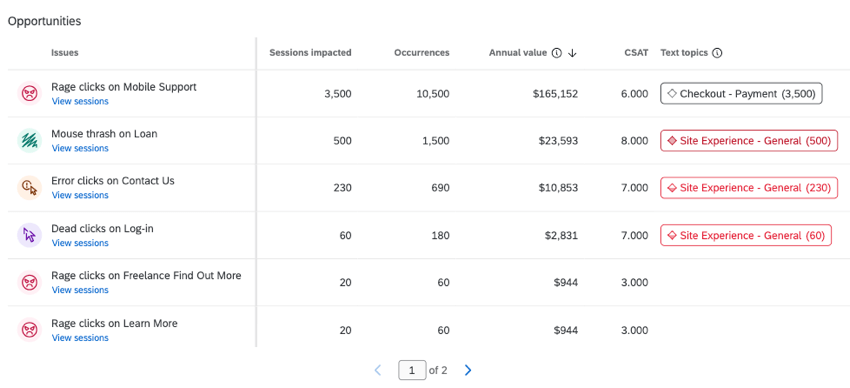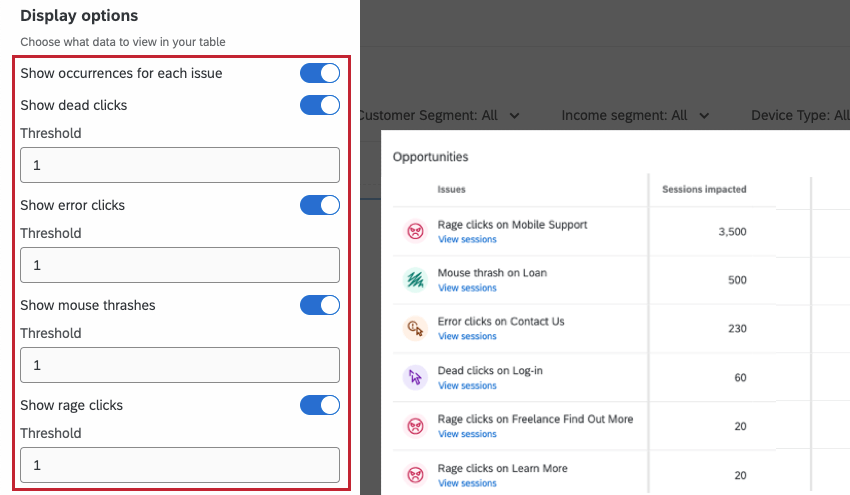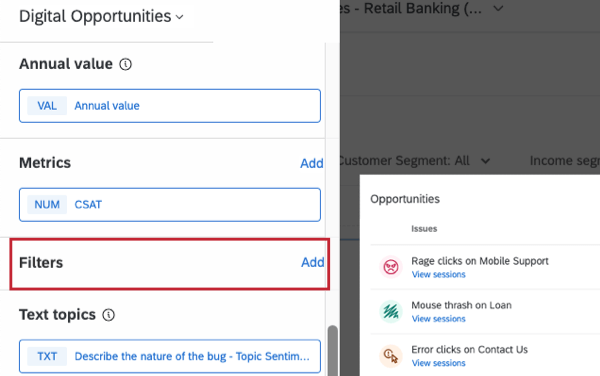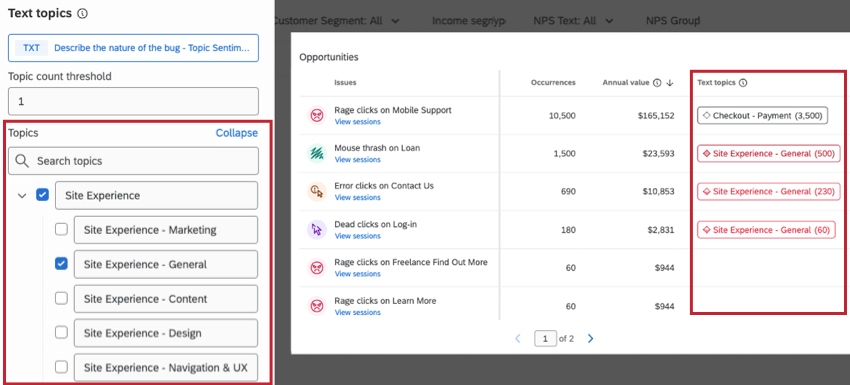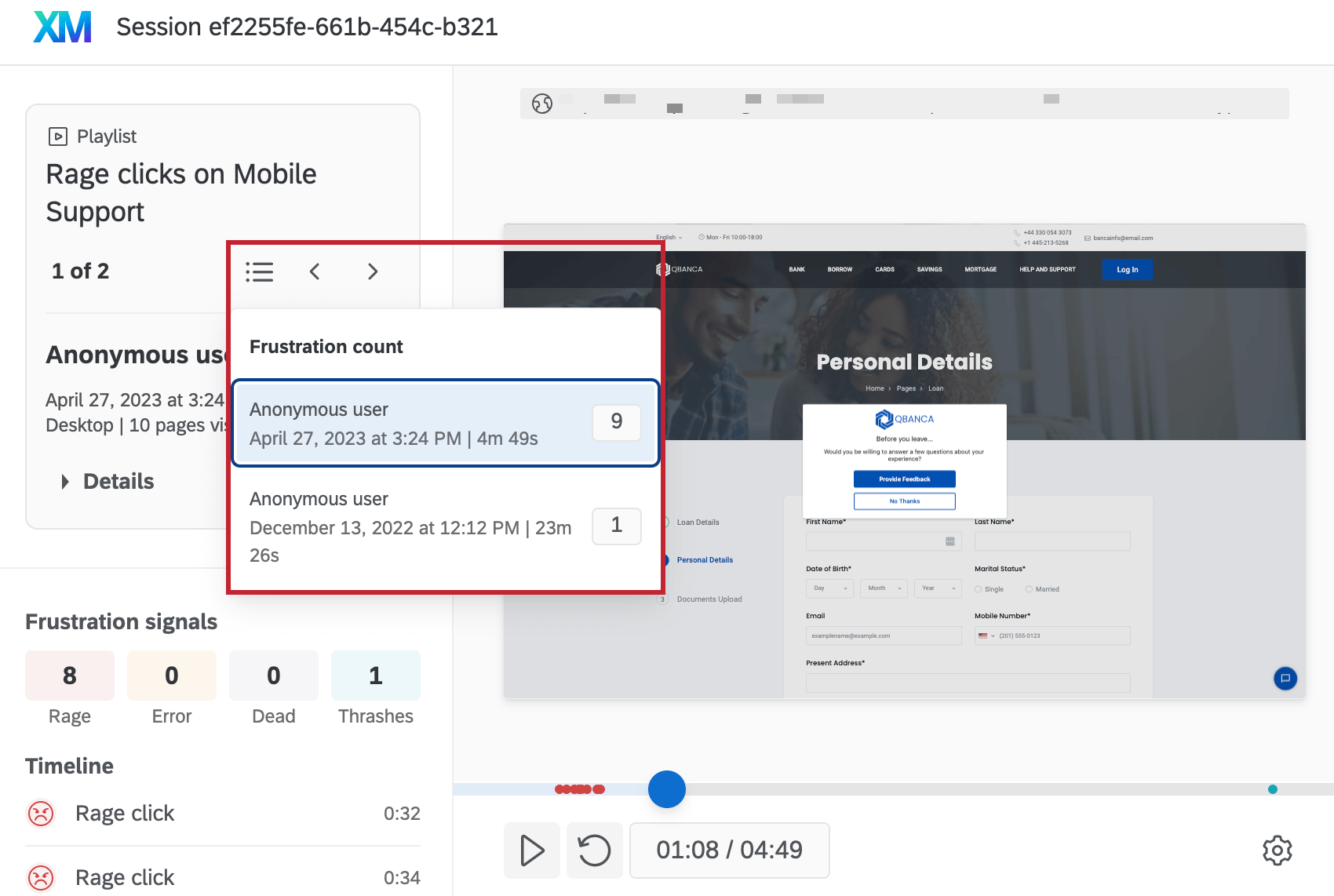Widget Opportunités numériques
À propos du widget Opportunités numériques
Le widget Opportunités numériques vous permet de visualiser les données de Digital Experience Analytics dans un tableau de bord expérience client. Avec ce widget, vous pouvez afficher les points de friction de lecture de session et leur emplacement dans un tableau. Vous pouvez également afficher le nombre de sessions impactées, estimer le chiffre d’affaires perdu et combiner des données d’expérience telles que les réponses à l’enquête ou les analyses de texte. Pour utiliser ce widget, vous devez d’abord activer la reproduction de session dans un projet Visibilité du site Web/de l’application.
Mappage de données
Pour obtenir des instructions sur l’utilisation des données Digital Experience Analytics dans votre tableau de bord, voir Affichage des données dans un tableau de bord.
Options d’affichage
Cette section couvre les différents types de données qui peuvent être affichés dans votre widget. Activez ou désactivez ces options pour déterminer si elles sont affichées dans votre widget.
- Occurrences pour chaque problème : nombre de fois qu’un problème s’est produit pour tous les utilisateurs.
- Clics morts : Un clic sur un bouton web ou un hyperlien qui aurait dû produire une action et ne rien faire.
- Clics d’erreur : Cliquez sur un élément qui entraîne une erreur Javascript non interceptée dans les 50 millisecondes du clic ou 500 millisecondes d’un doigt.
- Mouse thrashes : Au moins 3 mouvements rapides soudains du pointeur lorsqu’il atteint une vitesse de 2 pixels par milliseconde.
- Clics de rage : Au moins 4 clics consécutifs de moins de 200 pixels et 300 millisecondes d’intervalle.
Vous pouvez également définir un seuil pour chaque type de données en saisissant une valeur supérieure à 0. Cela détermine le nombre minimum de fois qu’un problème doit s’être produit dans toutes les sessions à afficher dans le widget. Si un type de données n’atteint pas le seuil minimum, il ne sera pas affiché.
Valeur annuelle
La valeur annuelle est une estimation du montant que votre organisation peut faire en résolvant les problèmes affichés dans votre widget. Pour configurer la valeur annuelle de votre site Web, procédez comme suit :
- Lors de la modification du widget, cliquez sur Valeur annuelle.
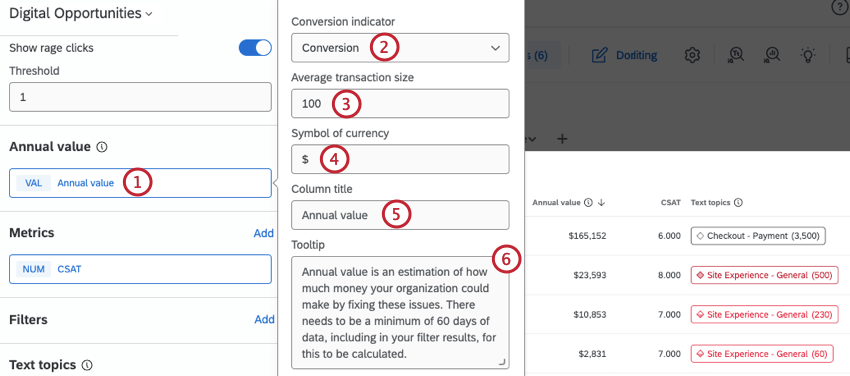
- Sélectionnez un code de conversion. Il s’agit d’événements personnalisés qui ont été marqués comme conversions dans les options de reprise de session.
- Saisissez la taille moyenne des transactions pour votre site Web.
- Saisissez le symbole de devise utilisé pour les transactions.
- Saisissez le titre de la colonne qui sera affichée dans votre widget.
- Saisissez les informations qui seront affichées lorsque les lecteurs du tableau de bord passeront la souris sur l’info-bulle de cette colonne.
Calcul de la valeur annuelle
La valeur annuelle est calculée à l’aide des métriques suivantes :
- Modification du taux de conversion : différence entre le taux de conversion lorsque le seuil de l’événement de frustration est supérieur à la valeur fournie par l’utilisateur et le taux de conversion de base après. Ce nombre est un pourcentage.
- Sessions frustrées : le nombre total de sessions avec frustrations sur la période de temps définie.
- Valeur moyenne des transactions : valeur moyenne des transactions (p. ex., taille du panier) pour les sessions frustrées.
- Durée de l’analyse : nombre de jours pendant lesquels l’analyse a été exécutée.
Pour calculer la valeur annuelle, ces métriques sont utilisées dans l’équation suivante :
((variation du taux de conversion) * (sessions frustrées) * (valeur moyenne de la transaction) * 365)/(longueur d'analyse)
Exemple : sur mon site Web, mon taux de conversion normal est de 1,42% et cela baisse à 0,35% pour les événements de frustration. En une période de 90 jours, le nombre de séances avec frustrations pour mon site était de 2000 et la taille moyenne du panier pour les expériences de frustration était de 125 $. En utilisant l’équation ci-dessus pour calculer la valeur annuelle, je trouve :
((0,0142 – 0,0035) * 2 000 * 125 $ * 365) / 90 = 10 849 $
Mesures
En plus de rejouer les données de session, vous pouvez ajouter d’autres mesures de tableau de bord sous forme de colonnes dans votre widget.
- Lors de la modification du widget, sélectionnez Ajouter en regard de Métriques.
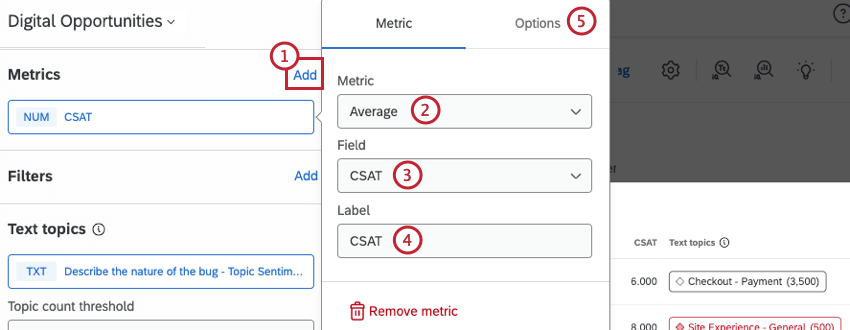
- Sélectionnez un type de mesure dans la liste déroulante.
- Sélectionnez un champ dans le tableau de bord contenant les données de la métrique.
- Saisissez une étiquette pour votre mesure.
- Cliquez sur l’onglet Options.
- Sélectionnez un format pour la métrique. Il s’agit d’un nombre ou d’un pourcentage.
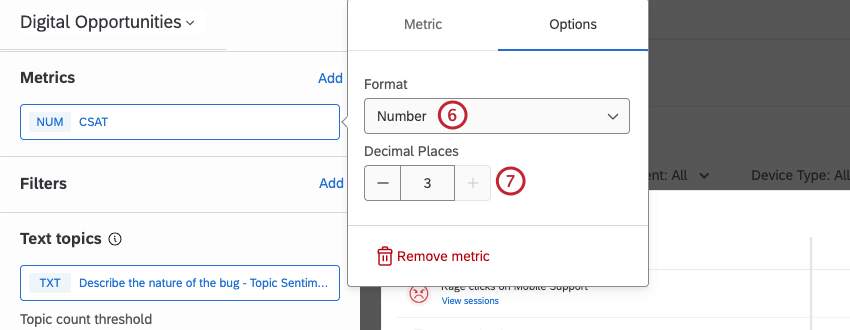
- Sélectionnez le nombre de décimales à afficher dans la métrique.
Filtres
Les filtres vous permettent d’afficher un sous-ensemble de données de tableau de bord dans votre widget. Pour obtenir des instructions sur l’ajout de filtres de widget, voir Ajout de filtres de widget.
Rubriques de texte
Les
sujets texte sont des thèmes trouvés dans les commentaires de vos clients à l’aide de Text iQ. Une fois que vous avez créé des sujets dans Text iQ, vous pouvez sélectionner ces sujets à inclure dans votre widget. Le nom du sujet et le sentiment général seront affichés sous forme de colonne dans le widget.
Utilisez les cases à cocher en regard de chaque nom de rubrique pour sélectionner les sujets que vous souhaitez inclure. Cliquez sur la flèche en regard d’un sujet pour développer ou condenser les sujets hiérarchiques imbriqués.
Affichage des sessions utilisateur
Une fois votre widget configuré, vous ou un visualiseur de tableau de bord pouvez cliquer sur Afficher les sessions pour afficher une liste de lecture des sessions enregistrées pour chaque problème. Cela ouvrira la liste de lecture dans un nouvel onglet.
Les informations fournies ici sont identiques à l’affichage des sessions utilisateur individuelles dans l’onglet Rediffusion de session. Il y a également un bouton de liste de lecture pour afficher toutes les sessions dans la liste de lecture, et vous pouvez cliquer sur les flèches pour naviguer entre les enregistrements de session.